シンセサイザーとは
シンセサイザーとは簡単に説明すると「様々なエフェクトを複合した音を鳴らす鍵盤楽器」である。
様々な音楽ジャンルで使用されてきており歴史も長い。
70年代頃は大型で高価な楽器であったが月日が経つにつれ、小型化し安価になり一般にも普及するようになってきた。

シンセサイザーは主にテクノやハウスといったジャンルで頻繁に登場するがロックでもよく使われてる。
音のイメージがつかない人は”Van Halen”の”Jump”のイントロを思い浮かべると良いだろう。
シンセサイザー初心者からマニアまで満足のモノフォニック・シンセサイザー
”Korg”から発売されているシンセサイザー”Monologue”。この機体の魅力はなんと言っても次の3点だ。
- 低価格 約26,000円。他社や”Korg”の他製品と比較しても機能性の割に安価
- 多機能 オクターブから歪みまで様々な要素をコントロールできる
- 操作性 説明書や難しい操作法を知らずとも雰囲気でそれなりに扱える
そして私が購入したのは赤の機体だが現在は廃盤になっている。現行の製品はブラック、シルバー、ダークブルーの3色だ。
色感などは以下のリンクからAmazonに飛んで確認してみてほしい。ちなみに私の赤色の機体は中古で入手した。

そしてこの”Monologue”はモノフォニックシンセサイザーである為、和音は鳴らせない。
要は「複数の鍵盤を同時に鳴らせない」という製品だ。
この点は低価格ゆえの欠点なのかもしれないが私の様なビギナーにはそれくらいのほうが丁度良い気がする。
和音を鳴らせるポリフォニック・シンセサイザーが好みの方は上位機種の”Minilogue”がオススメだ。

私自身、シンセサイザーどころか鍵盤楽器として初めて購入したのがこの”Monologue”だ。
楽器経験がギターとベースだけで、シンセサイザー初心者の私がこの製品の使い心地をレビューしてみたい。
機能
今回は簡単操作で「それっぽく」というのがテーマなので、大まかな解説ができたらと思う。
逆に言えばこれさえ抑えておけば十分”Monologue”を演奏できると言えるだろう。
そして基礎を理解した上で徐々に難しい操作にも慣れていけるとシンセサイザーの深みにハマっていくだろう。
VCO1
音作りの基本となるセクションと理解すると良いだろう。
- MASTER
- →中心となる音源の音量調節ツマミ
- WAVE
- →3パターンの波形が用意されており上から、ノコギリ波、三角波、パルス波の3種類
- SHAPE
- →WAVEで選択した波形の幅を変化させることが出来るツマミ。
- 波形の変化に伴って音も変わる
- DRIVE
- →ギターアンプのGainツマミのイメージ。音に歪みが加わる。
- OCTAVE
- バーをスライドさせることで1オクターブずつ音階を変えることが出来る。
- 左にスライドで1オクターブ下がり、右にスライドで1オクターブ上がる。

VCO2
一言でいうとVCO1に重ね掛けするエフェクト的な存在だ。
- OCTAVE
- VCO1でのオクターブの扱いと同じ。
- PITCH
- ピッチ調節のツマミ
- WAVE
- こちらも基本的にはVCO1と同じだがパルス波のところがノイズとなっている。
- このノイズの要素が音作りの幅を広げてくれる。
- SYNC & RING
- バーでどちらかを選択できる
- SYNCはVCO2を倍音として重ねる
- RINGはVCO2を重ねた結果、金属的なサウンドになる
- VCO1でのSHAPEと同じ

MIXER
黄色で囲った箇所がMIKXERセクションである。
ここで”VCO1”と”VCO2”の音量のミックスが出来る。

REC & PLAY
以下の2パターンの録音方法がある。
- 16ステップのシーケンスに1音ずつ打ち込む
- 自動再生される16ステップの中で自身で演奏して録音
打ち込みのやり方
打ち込みは意外と簡単だった。
まず、RECボタンを押すとシーケンスが全て赤色に光出す。そして一番左端だけ点滅している。
そこに最初の1音を入れるのだ。
そして音を入れると今度は2番目のシーケンスが点滅し、後は繰り返しだ。そして計16音入力できる。
16番目まで入力したら後はPLAYボタンで再生するだけ。
自分の作ったシーケンスがループされる。
そしてそのループの中で様々なツマミで変化を加えていくのが醍醐味だ。

1番目のシーケンスが光っていない状態で鍵盤を押すと… 
押した鍵盤の音が1番目に保存され、2番目のシーケンスに進む
演奏の録音
上記のやり方と反対で最初にPLAYボタンを押す。
すると設定したBPMツマミで設定した速さでシーケンスが走り出す。
その後RECボタンを押し、BPMに合わせて自由に鍵盤を弾く。
シーケンスが一周すると入力した内容が自動再生されループが始まる。
録音の保存の仕方
上記の2パターンいずれかの方法で録音した後はパッチに保存することで何時でも呼び出すことが出来るようになる。
PROGRAMツマミを回して保存するパッチを選ぶ。
”Monologue”は1〜80までが初期状態からプリセットが入っており、80〜100番が空のプリセットとして用意されている。
この空のパッチの中から好きな場所を選んで保存する。
試しに100番に保存してみよう。
PROGRAMツマミを回して100番を選択するとモニターに以下の様な表示が見える。

そして録音後、以下のWRITEボタンを押す。すると確認の表示が出る。
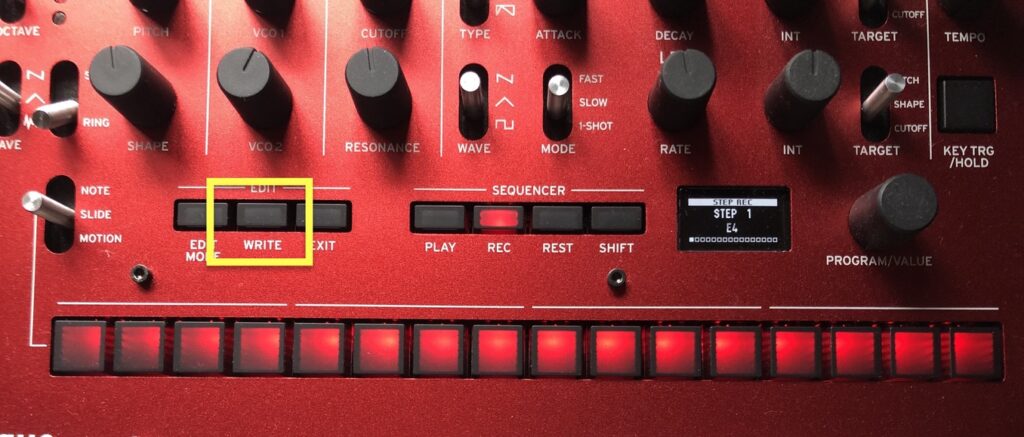

その後、WRITEボタンをもう一度押すことで、100番バッチに自作の録音が保存された。
まとめ;シンセサイザー入門にぴったり
今回紹介したポイントをマスターすれば私のようにシンセサイザーに「難しそう」といった印象を持っていた初心者でも十分シンセサイザーを楽しめると思う。
しかし今回紹介しなかった「フィルターツマミなどをどう使いこなすか」などは初心者にとってハードルが少し高めなのも事実だ。
しかしその奥深さがシンセサイザーの醍醐味であるので是非、やりこみ要素を極めながらシンセサイザーの世界を楽しんでほしい。
また実際に”Monologue”を操作している様子や音を聴いてみたい方には”Reverb”の以下の動画をオススメする。



コメント